在进行批量打印标签的时候用的最多的就是单面打印了,但是一些合格证或者是服装吊牌上面,经常会用到双面排版批量进行打印的。今天就给大家分享一下使用中琅条码标签打印软件如何通过使用PDF工具箱,实现PD
在进行批量打印标签的时候用的最多的就是单面打印了,但是一些合格证或者是服装吊牌上面,经常会用到双面排版批量进行打印的。今天就给大家分享一下使用中琅条码标签打印软件如何通过使用 PDF 工具箱,实现PDF 交叉合并双面打印。
在进行 PDF文档双面打印之前,需要先将双面打印的标签给制作设计出来。以服装吊牌合格证双面打印为例子,在中琅条码标签打印软件中制作服装吊牌的操作步骤参考文章:条码标签打印软件如何导入 TXT 文本批量打印服装吊牌,其中服装吊牌合格证彩色文字的制作步骤参考文章:标签打印软件如何制作彩色文字。
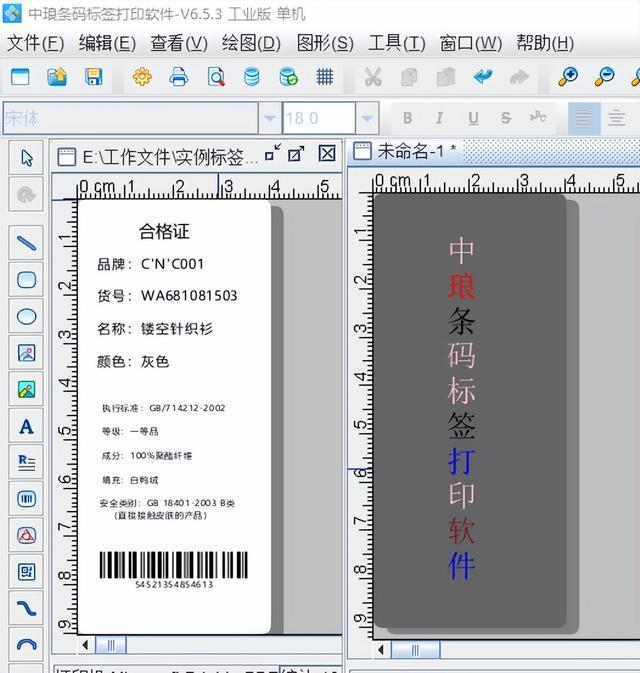
设计完成标签的正面和反面之后在通过中琅条码标签打印软件分别将两个制作好的标签输出成 PDF 文档。具体输出 PDF 文档操作步骤参考文章:条码生成软件之如何批量导入 PDF 文档。需要注意的是,在“打印设置”中将正面标签的数据量设置的和反面标签打印的数据量保持一致。
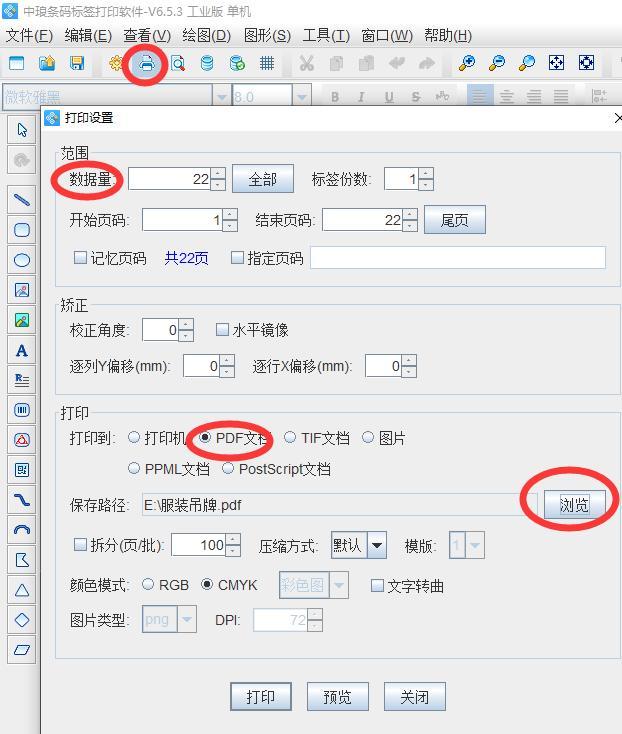
输出完成 PDF 文档之后,在软件上方工具栏中找到 PDF 工具箱。——点击软件右上角 PDF 工具,在弹出的 PDF 工具窗口中,点击左侧加号按钮,把正面和反面的 PDF 文档分别添加进去,然后在右侧处理类型中选择“交叉合并”,页数最大化是指比如反面的 PDF 只有一页,正面有 22 页,勾选“页数最大化”后,将会自动匹配反面也为 22 页,从而达到交叉合并的效果,选择好保存路径后,点击执行,就会生成合并后的 PDF 文档。
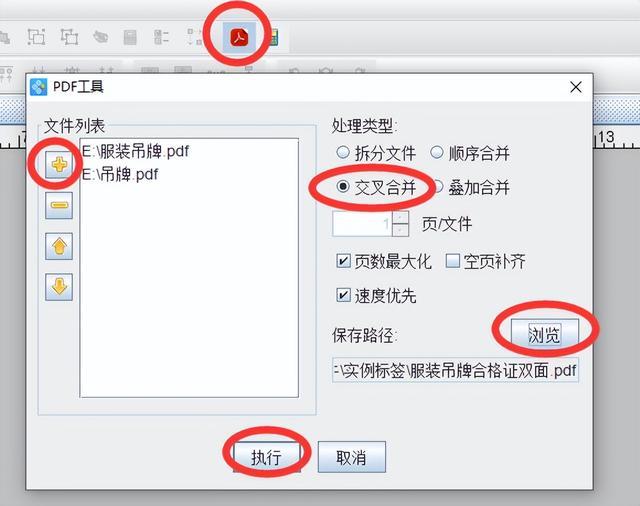
执行完成之后找到电脑上面执行好的 PDF 文件打开效果如下图:
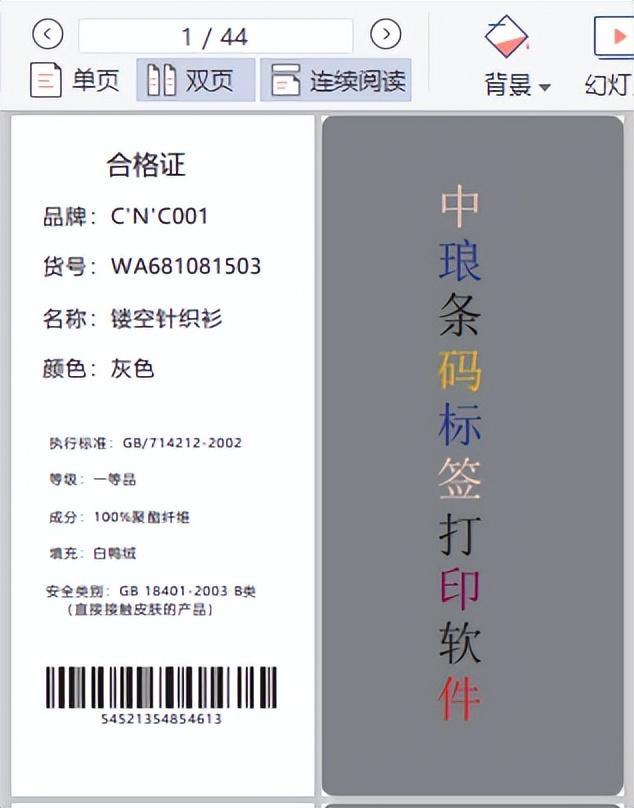
本站部分文章来自网络或用户投稿,如无特殊说明或标注,均为本站原创发布。涉及资源下载的,本站旨在共享仅供大家学习与参考,如您想商用请获取官网版权,如若本站内容侵犯了原著者的合法权益,可联系我们进行处理。
